相关文章:
新版Veriface Pro(人像识别)软件介绍 人像识别不准
veriface开机报错 人像识别软件不能登记(注册)人像信息
一、如何录入人像
当您完成安装联想VeriFace 软件后,将自动运行录入人像向导,您也可以通过点击桌面上的快捷图标 ![]() ,然后点击如下图中的录入人像按钮录入多个人像。录入的人像会以列表的形式显示,单击人像右下角的X按钮可以删除人像。如果您想更新人像,选择一个已录入的人像后点击 更新人像按钮启动录入人像向导进行更新;如图所示:
,然后点击如下图中的录入人像按钮录入多个人像。录入的人像会以列表的形式显示,单击人像右下角的X按钮可以删除人像。如果您想更新人像,选择一个已录入的人像后点击 更新人像按钮启动录入人像向导进行更新;如图所示:
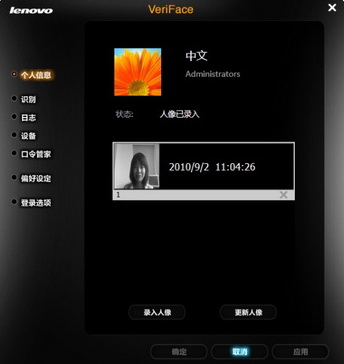
输入您的密码,然后点击界面下方的下一步。如果您的帐户尚未设置密码,VeriFace将提示您创建Windows帐户密码;如图所示:
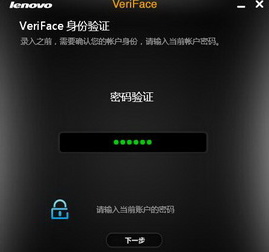
请仔细阅读注意事项,然后点击界面下方的按钮 ![]() ,开始录入人像(注意:光线是影响录入和识别效果的重要因素,请不要在过暗或者过亮的环境下录入人像);如图所示:
,开始录入人像(注意:光线是影响录入和识别效果的重要因素,请不要在过暗或者过亮的环境下录入人像);如图所示:
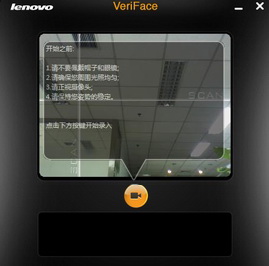
点击 完成 ,您就可以开始使用 VeriFace 软件了;如图所示:
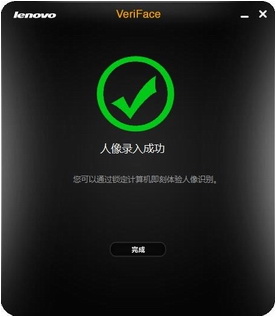
注意:由于摄像头的感光能力所限,我们强烈推荐您所处的环境是一个具有稳定并且平均的采光环境。而(明亮的顶灯、位置较偏的台灯、明亮的窗户边上 、环境光线较暗) 都有可能影响到运行效果。
二、如何使用人像识别登录系统
1、如果您已录入了人像,您就可以通过联想VeriFace 软件,点击VeriFace登录系统了。
2、如果要使用用户密码来登录系统,请点击右上角的关闭按钮, 当关闭VeriFace窗口后,如果想再次使用VeriFace,可以按 F10 键重新运行VeriFace;如图所示:

请注意调节姿势和光线,以利于识别;如图所示:
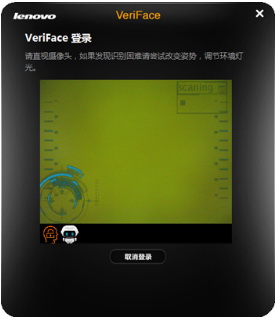
如果人像匹配,则登录成功;如图所示:

如果人像匹配不成功,则登录失败,此时您可以通过点击界面右下角的i键,获得即时帮助;如图所示:
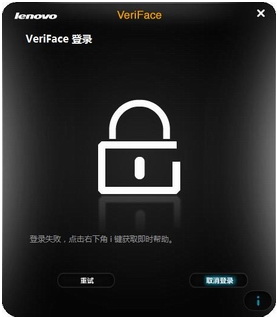
三、关于人像识别的其他功能
如果您想了解关于联想人像识别的更多功能,可以通过点击桌面上的快捷图标,然后点击下图右下角帮助按钮;如图所示:
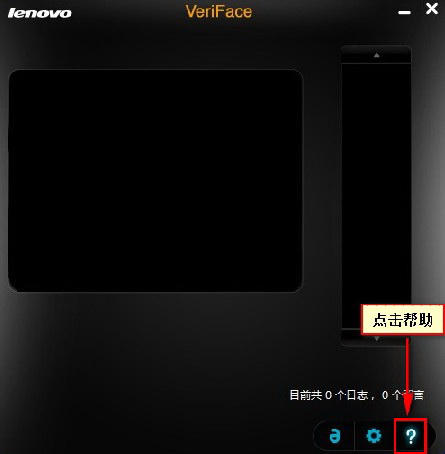
从弹出的帮助文档即可了解到更多功能;如图所示:
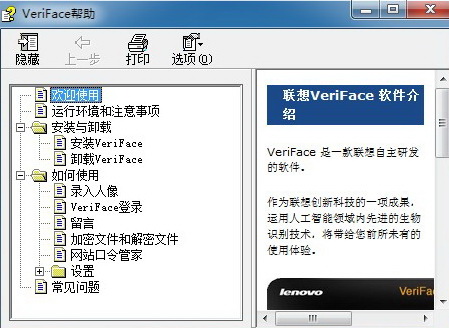
 联想远程软件服务,联想专家可远程帮您电脑加速、游戏加速、磁盘分区、安装系统、网络与浏览器修复、软件安装调试、驱动安装、电脑配置优化、一对一应用操作指导等,让您足不出户,轻松解决电脑问题!
联想远程软件服务,联想专家可远程帮您电脑加速、游戏加速、磁盘分区、安装系统、网络与浏览器修复、软件安装调试、驱动安装、电脑配置优化、一对一应用操作指导等,让您足不出户,轻松解决电脑问题!










